- Yazar Jason Gerald [email protected].
- Public 2024-01-15 08:25.
- Son düzenleme 2025-01-23 12:50.
Bu wikiHow makalesi sana, bir Facebook hesabını tekrar geri yükleme seçeneği olmadan nasıl silebileceğini öğretir. Ancak, Facebook mobil uygulaması aracılığıyla bir hesabı silemezsiniz.
Adım
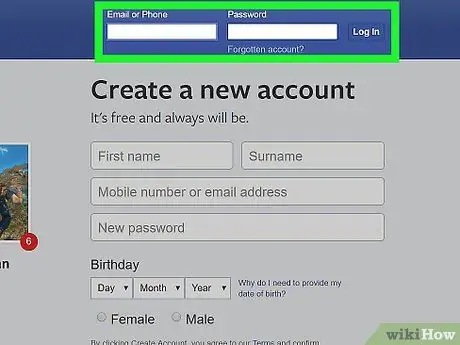
Adım 1. Facebook silme sayfasını ziyaret edin
Bir web tarayıcısında, adres çubuğuna URL'yi yazıp Enter tuşuna basarak adresini ziyaret edin.
Hesabınıza otomatik olarak giriş yapmadıysanız, girin e-posta adresi veya telefon numarası ve parola hesap, ardından tıklayın Giriş yapmak ("Girmek"). Bu, sayfanın ortasındaki mavi bir düğmedir.
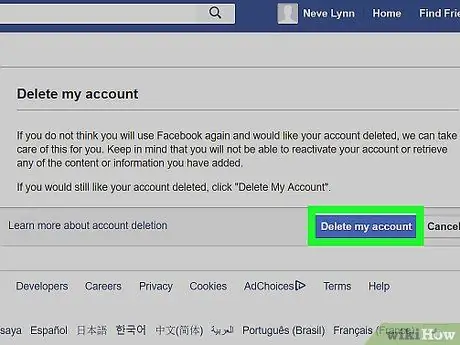
2. Adım. Hesabımı Sil'e tıklayın (“Hesabımı Sil”)
Bu seçenek, sayfanın ortasında görünen uyarı mesajının altındadır. Tıklandığında, bir açılır pencere görüntülenecektir.
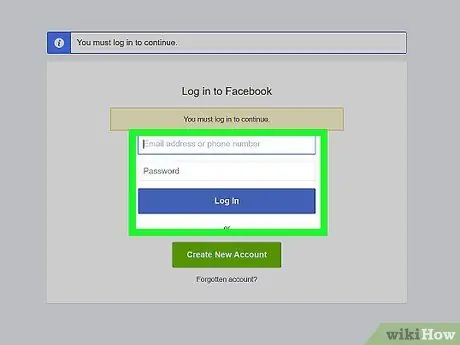
Adım 3. Hesap parolasını yeniden girin
Pencerenin üst kısmındaki "Şifre" alanına girmeniz gerekecektir.
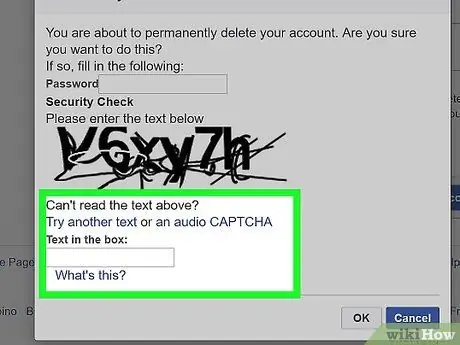
Adım 4. Captcha kodunu yazın
Bu kod, rastgele düzenlenmiş ve pencerenin ortasında görüntülenen bir dizi harf ve sayıdır. Cevabınızı kodun altındaki alana yazın.
Kodu okuyamıyorsanız, bağlantıya tıklayabilirsiniz “ Başka bir metin deneyin ” (“Başka bir metin deneyin”) veya “ sesli captcha ” (“Audio Captcha”) yeni kodu görüntülemek için kodun altında.
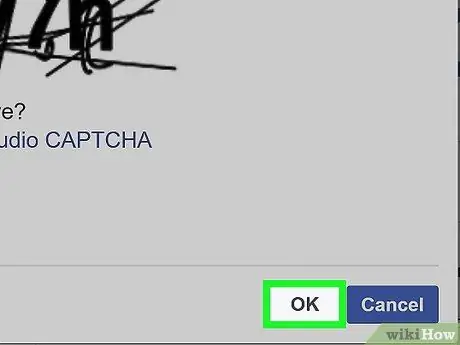
Adım 5. Tamam düğmesine tıklayın
Bundan sonra, kod girilecektir. Kod doğruysa, yeni bir açılır pencere görüntülenecektir.
Yanlış bir şifre veya captcha kodu girerseniz tekrar denemeniz istenecektir
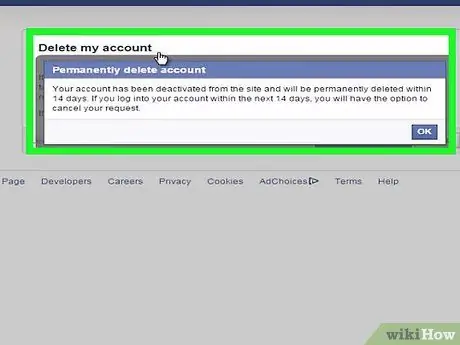
Adım 6. Hesabı silmek için Tamam (“Tamam”) düğmesine tıklayın
Açılır pencerenin altındadır. Bir hesabı kalıcı olarak silme işlemi yaklaşık 14 gün sürer. Bundan sonra hesabınız Facebook'tan silinecektir.
İpuçları
" seçeneğine giderek hesap verilerini indirebilirsiniz. Ayarlar ” (“Ayarlar”), tıklayarak “ Genel ” (“Genel”) ve “bağlantıya tıklayarak” Bir kopyasını indirin ” (“Bir kopya indir”) bu sayfadaki seçimin altında.
Uyarı
- Kalıcı silme işlemi gerçekleştirildikten sonra 2 hafta geçtikten sonra hesabınızı geri yükleyemezsiniz.
- Facebook yine de hesap bilgilerinizi kendi veritabanında saklayabilir.






